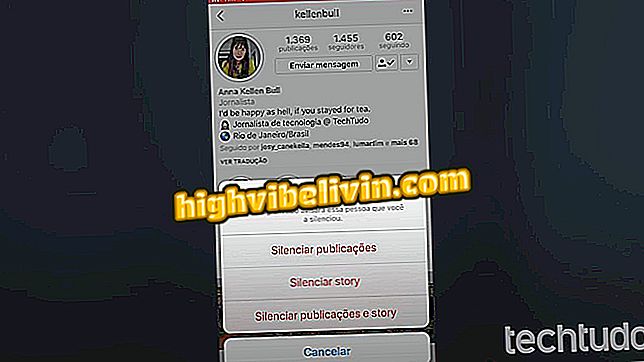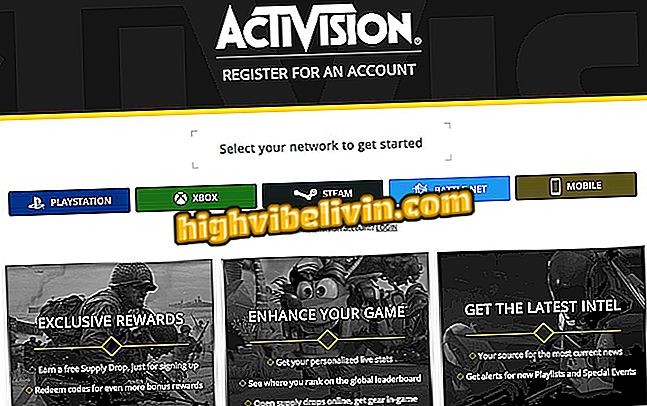Suljitko Chromeen ja menettää kaiken? Hae kirjoittamasi teksti eikä tallentanut sitä
Typio on ilmainen Chrome-laajennus, joka tallentaa kaikki Google-selaimen käyttäjätyypit seitsemän päivän ajan. Toiminto on hyödyllinen niille, jotka yleensä sulkevat ikkunan haluttaessa menettää kirjoitetun. Sovellus auttaa myös palauttamaan tietoja onnettomuuden sattuessa - Chromen natiivitoiminto avaa välilehdet uudelleen, mutta ei tallenna tekstikenttien sisältöä. Tiedot tallennetaan paikallisesti tietokoneeseen ja niitä ei lähetetä pilviin.
LUE: Kymmenen vihjeitä Chromeille, jotka helpottavat elämääsi
Tutustu alla olevaan opetusohjelmaan, miten voit asentaa ja käyttää Chrome-Typio-laajennuksen pääominaisuuksia. Menettely suoritettiin MacOS-selaimen versiossa, mutta vinkit ovat voimassa myös Windows-tietokoneiden käyttäjille.

Opi käyttämään Typio-laajennusta, jotta vältät tekstin menettämisen Google Chromessa
Haluatko ostaa matkapuhelin-, TV- ja muita alennustuotteita? Tunne vertailu.
Vaihe 1. Avaa Typion laajennuksen lataussivu. Valitse "Käytä Chromessa" ja vahvista asennus "Lisää laajennus";

Asenna laajennus selaimeesi
Vaihe 2. Kun olet asentanut laajennuksen, Typio-kuvake lisätään Chrome-osoiterivin oikealle puolelle. Napsauta sitä, jos haluat ottaa käyttöön tai poistaa käytöstä tallennettujen sivujen tiedot. Tämä on hyödyllistä estää sovellusta rekisteröimästä keskustelujasi Facebookissa ja WhatsApp Webissä;

Toiminnon ottaminen käyttöön tai poistaminen käytöstä tietyillä sivustoilla
Vaihe 3. Sen jälkeen, kun olet vahingossa sulkenut tai lukittu, palauta kentän teksti, napsauta sitä hiiren kakkospainikkeella, siirry kohtaan "Typio Form Recovery" ja valitse "Recover this field";

Tulostetun tekstin palauttaminen
Vaihe 4. Valitse nyt valikosta teksti, jonka haluat hakea. Näet kaikki vaihtoehdot napsauttamalla "Selaa kaikkia merkintöjä";

Valitse haluamasi teksti
Vaihe 5. Valitse vasemmassa sarakkeessa teksti, jonka haluat hakea. Oikealla voit kopioida tai palauttaa kentän tekstin napsauttamalla Kopioi leikepöydälle. Seitsemän päivän kuluttua historia poistetaan automaattisesti, mutta voit poistaa sen heti "Poista merkintä" -kohdasta.

Koko historian tarkastelu
Ready! Näiden vihjeiden avulla et enää koskaan menetä Chromeen kirjoittamia tietoja sulkemalla selaimen vahingossa tai tietokoneen kaatuessa.
Lataa ei toimi Firefoxissa ja Chromessa: "epäonnistunut verkkovirhe", miten ratkaista? Esitä kysymyksiä foorumissa.

Voit avata ponnahdusikkunat Google Chromessa